Змест
Навучыцца маляваць - гэта захапляльнае падарожжа для любога новага мастака. Некаторыя людзі выбіраюць маляванне алоўкам, некаторыя пачынаюць з вугалю, а ў наш час некаторыя выбіраюць праграмы для лічбавага малявання, такія як Procreate. Тут узнікае пытанне: ці варта мне паспрабаваць Procreate, калі я яшчэ не ўмею маляваць?
Мой кароткі адказ: так! Procreate на самай справе з'яўляецца цудоўным інструментам для навучэння і паляпшэння навыкаў малявання, нават калі вы пачатковец. На шчасце, з Procreate ён усё яшчэ можа быць надзвычай цікавым і унікальным вопытам!
Мяне клічуць Лі Вуд, ілюстратар і дызайнер, які выкарыстоўвае Procreate больш за 5 гадоў. Я пачаў маляваць і маляваць за шмат гадоў да існавання Procreate і калі праграмы для лічбавага малявання былі не так лёгка даступныя, як сёння.
Як толькі я змог паспрабаваць ствараць мастацтва ў лічбавым выглядзе, мой творчы працэс назаўсёды змяніўся. Я спецыяльна купіў iPad, каб паспрабаваць Procreate, і гэта было адно з лепшых мастацкіх рашэнняў, якія я калі-небудзь рабіў.
У гэтым артыкуле я збіраюся абмеркаваць, ці варты Procreate таго, калі вы яшчэ вучыцца маляваць, прадстаўляючы некаторыя з яго інструментаў і функцый. Я разгледжу некаторыя плюсы і мінусы, а таксама некалькі карысных парад, якія дапамогуць вам стаць мастаком Procreate.
Чаму Procreate таго варты для пачаткоўцаў
Гэтак жа, як навучыцца працаваць у любой сродкаў масавай інфармацыі, гэта зойме час і практыка, калі выхачу расці як мастак. На шчасце, ёсць шмат навучальных рэсурсаў, і пачаць лёгка.
Калі я пачаў карыстацца Procreate, я прызнаю, што я быў крыху прыгнечаны вывучэннем таго, як выкарыстоўваць і арыентавацца ў праграмным забеспячэнні. Аднак хай вас не палохае ўражлівы інтэрфейс і бязмежныя магчымасці праграмы.
Procreate мае афіцыйную Серыю для пачаткоўцаў , якая ахоплівае асновы пачатку працы ў праграме, даступную на іх сайце і канале YouTube, якую я настойліва рэкамендую новым карыстальнікам.
Пасля таго, як вы азнаёміліся з праграмай, лёгка пачаць ствараць мастацтва! Для пачатку я прапаную выбраць некалькі (дзве-тры) пэндзляў і гумак і засяродзіць увагу на тым, каб маляваць імі зручна.
Паэксперыментуйце з памерам сваіх пэндзляў і палотнаў і проста дазвольце сабе даследаваць. Ніякага ціску, вы толькі адчуваеце, як маляваць у праграме.
Адно з маіх расчараванняў як ранняга карыстальніка было насамрэч больш звязана з маляваннем на самім iPad, а не з праблемай Procreate. Я прывык пісаць і маляваць на папяровых паверхнях, і мне падалося, што маляваць на слізкай паверхні экрана iPad ненатуральна.
Калі ў вас такая ж праблема, вы можаце разгледзець магчымасць набыцця тэкстураванай пратэктара экрана. Я знайшоў папяровую пратэктарную плёнку для iPad вельмі здавальняючым рашэннем.
З іншага бокуЗ боку, я лічу, што лічбавае маляванне неяк лягчэй, чым традыцыйнае маляванне, таму што вы можаце маніпуляваць лініямі і рабіць іх ідэальнымі, не пакідаючы слядоў гумкі!
Як пачаць працу з Procreate (3 парады па маляванні)
Вось некалькі парад па маляванні, якія могуць дапамагчы вам атрымаць больш упэўненасці ў маляванні з дапамогай Procreate.
1. Пачніце з лініі і формы
Лініі ў вашым малюнку з'яўляюцца ключавым элементам у навядзенні погляду гледача па вашай кампазіцыі. Кожны твор мастацтва можна разбіць на шэраг формаў . Фігуру чалавека, напрыклад, можна спачатку намаляваць у выглядзе спрошчанай формы, перш чым дадаць апошнія дэталі, каб ажывіць фігуру на палатне.
Procreate дае вам магчымасць маніпуляваць пазнакамі, якія вы робіце на аснове націск і кут вашага Apple Pencil. Гэта дазваляе вам паспрабаваць змяшаць розную таўшчыню і таўшчыню ліній у вашых эскізах для дасягнення розных эфектаў у вашых малюнках.
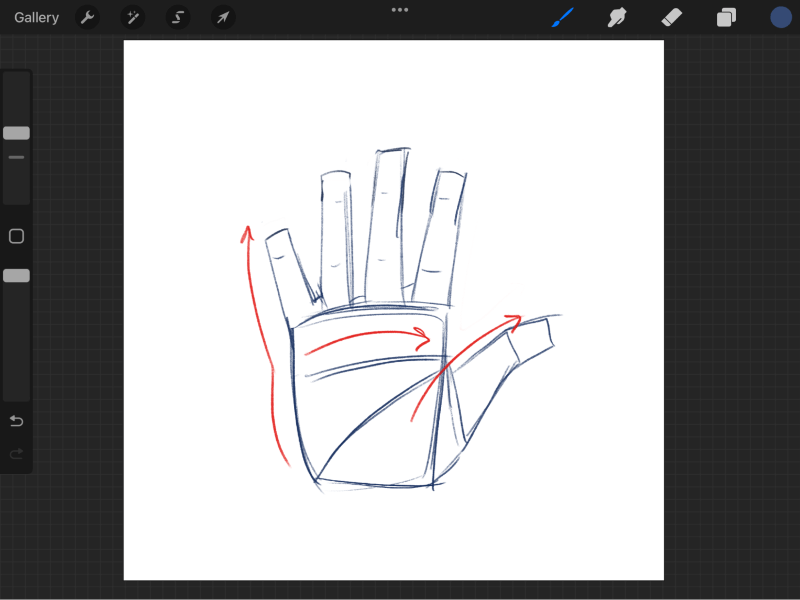
2. Дадайце каштоўнасць і форму
Каштоўнасць дасягаецца шляхам дадання знакаў, каб паказаць святло і цень на формах вашай кампазіцыі. Гэта можна зрабіць з дапамогай такіх метадаў, як зацяненне і штрыхоўка.
Калі я згадваю форму , я канкрэтна маю на ўвазе тое, што аб'екты ў вашай кампазіцыі ствараюць уражанне, што яны займаюць трохмерную прастору. Вашы лініі, формы, якія складаюць ваш малюнак, плюс каштоўнасць ствараюць эфект формы.
Новыя мастакі могуць атрымліваць асалоду адвывучэнне гэтых элементаў з дапамогай шматлікіх інструментаў і опцый рэдагавання ў Procreate. Калі вы знаёміцеся з праграмай, паспрабуйце знайсці новыя спосабы выкарыстання функцый праграмы, каб убачыць, як прымяненне гэтых асноў зменіць вашы малюнкі.
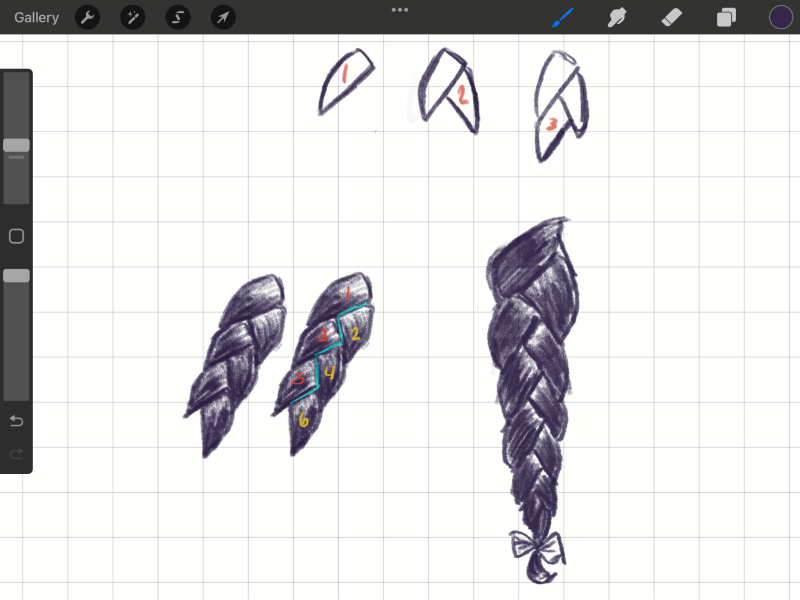
3. Выберыце правільны колер
Колеры , якія вы вырашылі дадаць да сваіх твораў мастацтва, з'яўляюцца вялікім фактарам таго, як яны будуць успрыняты. Вось чаму я раю ўсім мастакам, якія жадаюць ствараць эфектныя работы, вывучаць базавую тэорыю колеру, вывучэнне ўзаемасувязі колераў і іх уплыву на гледача.
На шчасце, Procreate мае некалькі спосабаў выбраць і праверыць каляровыя схемы ў дадатку. Адна са шматлікіх пераваг працы ў лічбавым рэжыме заключаецца ў тым, што вы можаце праверыць мноства розных каляровых варыянтаў без неабходнасці прымаць канчатковае рашэнне аб канчатковым творы.
Гэта можа зэканоміць велізарную колькасць часу, і гэта адна з маіх любімых рэчаў у працы ў Procreate.

Procreate для пачаткоўцаў: плюсы і амп; Мінусы
Грунтуючыся на маім вопыце працы з Procreate, вось некаторыя плюсы і мінусы, з якімі вы можаце сутыкнуцца, вучачыся маляваць у праграме.
Плюсы
- Лёгка выправіць «памылкі» . Маляванне ў лічбавым выглядзе дае вам дадатковую свабоду «рабіць памылкі» і спрабаваць новыя рэчы з магчымасцю проста адмяніць тое, што вас не задавальняе. Гэта выгадна новым мастакам, якія жадаюць мець магчымасць свабодна даследаваць мастацтвабез неабходнасці турбавацца аб матэрыялах.
- Эканомія часу. Адна з выдатных пераваг лічбавага малявання заключаецца ў тым, што яно можа зэканоміць вам шмат часу ў параўнанні з працай у традыцыйных медыя. Не трэба турбавацца аб чаканні, пакуль фарба высахне, або прыбіранні брудных матэрыялаў, калі вы скончыце.
- Даступны . Яшчэ адна велізарная перавага Procreate - гэта кошт! У цяперашні час Procreate каштуе толькі аднаразовы плацёж у памеры 9,99 долараў ЗША. Параўнайце гэта з тым, што вы плаціце 9,99 або больш долараў толькі за адзін цюбік алейнай фарбы.
Мінусы
- Маленькі экран. Паколькі вы абмежаваныя маляваннем экрана iPad, вам трэба прызвычаіцца працаваць на меншым палатне. Калі вы хочаце маляваць на большым экране, вам прыйдзецца набыць адзін з iPad вышэйшага класа, але нават у гэтым выпадку самая вялікая мадэль мае дыяганаль усяго 12,9 цалі.
- Разрад акумулятара. Procreate - гэта даволі цяжкае прыкладанне, якое можа прывесці да даволі сур'ёзнага разраду акумулятара. Памятаеце, што трэба зарадзіць свой iPad перад тым, як маляваць у Procreate, вы ўратуецеся ад трагедыі адключэння прылады, калі вы знаходзіцеся ў цэнтры творчага працэсу.
- Крывая навучання . Я б увёў у зман, калі б сказаў, што крывая навучання, якая ўзнікае пры азнаямленні з праграмным забеспячэннем, не з'яўляецца перашкодай для многіх новых карыстальнікаў.
Аднак з дапамогай згаданай серыі для пачаткоўцаў Procreateу гэтым артыкуле і іншых онлайн-падручніках, вы можаце пераадолець гэтую праблему ў самыя кароткія тэрміны.
Заключныя думкі
Procreate можа быць складанай задачай для тых, хто не мае вопыту малявання, але гэта лёгка вучыцца і ёсць шмат даступных рэсурсаў (напрыклад, мы 😉). Акрамя таго, вы можаце ствараць дзіўныя творы мастацтва з дапамогай Procreate. Увогуле кажучы, я думаю, што гэта таго варта для пачаткоўцаў.
Самая карысная парада, дадзеная мне, калі я пачаў сур'ёзна займацца мастацтвам, — атрымліваць ад яго задавальненне . Procreate - гэта яшчэ адно мастацтва, і маляванне ў гэтым дадатку павінна быць прыемным вопытам.
Вы ўсё яшчэ хочаце паспрабаваць Procreate? У вас ёсць думкі ці водгукі аб гэтым артыкуле? Калі так, пакіньце каментарый і раскажыце, як вы сябе адчуваеце!

